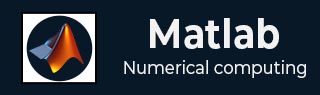
- Matlab 教程
- MATLAB - 首页
- MATLAB - 概述
- MATLAB - 特性
- MATLAB - 环境设置
- MATLAB - 编辑器
- MATLAB - 在线
- MATLAB - 工作区
- MATLAB - 语法
- MATLAB - 变量
- MATLAB - 命令
- MATLAB - 数据类型
- MATLAB - 运算符
- MATLAB - 日期和时间
- MATLAB - 数字
- MATLAB - 随机数
- MATLAB - 字符串和字符
- MATLAB - 文本格式化
- MATLAB - 时间表
- MATLAB - M 文件
- MATLAB - 冒号表示法
- MATLAB - 数据导入
- MATLAB - 数据导出
- MATLAB - 数据归一化
- MATLAB - 预定义变量
- MATLAB - 决策
- MATLAB - 决策语句
- MATLAB - If End 语句
- MATLAB - If Else 语句
- MATLAB - If…Elseif Else 语句
- MATLAB - 嵌套 If 语句
- MATLAB - Switch 语句
- MATLAB - 嵌套 Switch
- MATLAB - 循环
- MATLAB - 循环
- MATLAB - For 循环
- MATLAB - While 循环
- MATLAB - 嵌套循环
- MATLAB - Break 语句
- MATLAB - Continue 语句
- MATLAB - End 语句
- MATLAB - 数组
- MATLAB - 数组
- MATLAB - 向量
- MATLAB - 转置运算符
- MATLAB - 数组索引
- MATLAB - 多维数组
- MATLAB - 兼容数组
- MATLAB - 分类数组
- MATLAB - 元胞数组
- MATLAB - 矩阵
- MATLAB - 稀疏矩阵
- MATLAB - 表格
- MATLAB - 结构体
- MATLAB - 数组乘法
- MATLAB - 数组除法
- MATLAB - 数组函数
- MATLAB - 函数
- MATLAB - 函数
- MATLAB - 函数参数
- MATLAB - 匿名函数
- MATLAB - 嵌套函数
- MATLAB - 返回语句
- MATLAB - 无返回值函数
- MATLAB - 局部函数
- MATLAB - 全局变量
- MATLAB - 函数句柄
- MATLAB - 滤波函数
- MATLAB - 阶乘
- MATLAB - 私有函数
- MATLAB - 子函数
- MATLAB - 递归函数
- MATLAB - 函数优先级顺序
- MATLAB - Map 函数
- MATLAB - 均值函数
- MATLAB - End 函数
- MATLAB - 错误处理
- MATLAB - 错误处理
- MATLAB - Try...Catch 语句
- MATLAB - 调试
- MATLAB - 绘图
- MATLAB - 绘图
- MATLAB - 绘制数组
- MATLAB - 绘制向量
- MATLAB - 条形图
- MATLAB - 直方图
- MATLAB - 图形
- MATLAB - 2D 线性图
- MATLAB - 3D 图形
- MATLAB - 格式化图形
- MATLAB - 对数坐标轴图形
- MATLAB - 绘制误差条
- MATLAB - 绘制 3D 等值线图
- MATLAB - 极坐标图
- MATLAB - 散点图
- MATLAB - 绘制表达式或函数
- MATLAB - 绘制矩形
- MATLAB - 绘制频谱图
- MATLAB - 绘制网格曲面
- MATLAB - 绘制正弦波
- MATLAB - 插值
- MATLAB - 插值
- MATLAB - 线性插值
- MATLAB - 2D 数组插值
- MATLAB - 3D 数组插值
- MATLAB - 多项式
- MATLAB - 多项式
- MATLAB - 多项式加法
- MATLAB - 多项式乘法
- MATLAB - 多项式除法
- MATLAB - 多项式的导数
- MATLAB - 变换
- MATLAB - 变换
- MATLAB - 拉普拉斯变换
- MATLAB - 拉普拉斯滤波器
- MATLAB - 高斯-拉普拉斯滤波器
- MATLAB - 逆傅里叶变换
- MATLAB - 傅里叶变换
- MATLAB - 快速傅里叶变换
- MATLAB - 2D 逆余弦变换
- MATLAB - 向坐标轴添加图例
- MATLAB - 面向对象
- MATLAB - 面向对象编程
- MATLAB - 类和对象
- MATLAB - 函数重载
- MATLAB - 运算符重载
- MATLAB - 用户定义类
- MATLAB - 复制对象
- MATLAB - 代数
- MATLAB - 线性代数
- MATLAB - 高斯消元法
- MATLAB - 高斯-约旦消元法
- MATLAB - 阶梯形矩阵
- MATLAB - 特征值和特征向量
- MATLAB - 积分
- MATLAB - 积分
- MATLAB - 二重积分
- MATLAB - 梯形法则
- MATLAB - 辛普森法则
- MATLAB - 其他
- MATLAB - 微积分
- MATLAB - 微分
- MATLAB - 矩阵的逆
- MATLAB - GNU Octave
- MATLAB - Simulink
- MATLAB - 有用资源
- MATLAB - 快速指南
- MATLAB - 有用资源
- MATLAB - 讨论
MATLAB - 基本语法
MATLAB 环境的行为类似于一个超级复杂的计算器。您可以在 >> 命令提示符下输入命令。
MATLAB 是一个解释型环境。换句话说,您给出命令,MATLAB 会立即执行它。
动手练习
输入一个有效的表达式,例如:
5 + 5
然后按 ENTER
当您单击“执行”按钮或键入 Ctrl+E 时,MATLAB 会立即执行它,并返回以下结果:
ans = 10
让我们再举几个例子:
3 ^ 2 % 3 raised to the power of 2
当您单击“执行”按钮或键入 Ctrl+E 时,MATLAB 会立即执行它,并返回以下结果:
ans = 9
另一个例子:
sin(pi /2) % sine of angle 90o
当您单击“执行”按钮或键入 Ctrl+E 时,MATLAB 会立即执行它,并返回以下结果:
ans = 1
另一个例子:
7/0 % Divide by zero
当您单击“执行”按钮或键入 Ctrl+E 时,MATLAB 会立即执行它,并返回以下结果:
ans = Inf warning: division by zero
另一个例子:
732 * 20.3
当您单击“执行”按钮或键入 Ctrl+E 时,MATLAB 会立即执行它,并返回以下结果:
ans = 1.4860e+04
MATLAB 为一些数学符号提供了一些特殊表达式,例如 pi 表示 π,Inf 表示 ∞,i(和 j)表示 √-1 等。Nan 代表“非数字”。
在 MATLAB 中使用分号 (;)
分号 (;) 表示语句的结束。但是,如果您想抑制并隐藏表达式的 MATLAB 输出,请在表达式后添加分号。
例如:
x = 3; y = x + 5
当您单击“执行”按钮或键入 Ctrl+E 时,MATLAB 会立即执行它,并返回以下结果:
y = 8
添加注释
百分号 (%) 用于指示注释行。例如:
x = 9 % assign the value 9 to x
您还可以使用块注释运算符 % { 和 % } 来编写一段注释。
MATLAB 编辑器包含工具和上下文菜单项,可帮助您添加、删除或更改注释的格式。
常用运算符和特殊字符
MATLAB 支持以下常用运算符和特殊字符:
| 运算符 | 用途 |
|---|---|
| + | 加号;加法运算符。 |
| - | 减号;减法运算符。 |
| * | 标量和矩阵乘法运算符。 |
| .* | 数组乘法运算符。 |
| ^ | 标量和矩阵幂运算符。 |
| .^ | 数组幂运算符。 |
| \ | 左除运算符。 |
| / | 右除运算符。 |
| .\ | 数组左除运算符。 |
| ./ | 数组右除运算符。 |
| : | 冒号;生成等间距的元素,并表示整行或整列。 |
| ( ) | 括号;括起函数参数和数组索引;覆盖优先级。 |
| [ ] | 方括号;括起数组元素。 |
| . | 小数点。 |
| … | 省略号;续行运算符 |
| , | 逗号;分隔语句和行中的元素 |
| ; | 分号;分隔列并抑制显示。 |
| % | 百分号;指定注释并指定格式。 |
| _ | 引号和转置运算符。 |
| ._ | 非共轭转置运算符。 |
| = | 赋值运算符。 |
特殊变量和常量
MATLAB 支持以下特殊变量和常量:
| 名称 | 含义 |
|---|---|
| ans | 最近的答案。 |
| eps | 浮点精度的精度。 |
| i,j | 虚数单位 √-1。 |
| Inf | 无穷大。 |
| NaN | 未定义的数值结果(非数字)。 |
| pi | 数字 π |
命名变量
变量名由一个字母后跟任意数量的字母、数字或下划线组成。
MATLAB 区分大小写。
变量名可以是任意长度,但是 MATLAB 只使用前 N 个字符,其中 N 由函数 namelengthmax 给出。
保存您的工作
save 命令用于将工作区中的所有变量保存为一个文件,该文件具有 .mat 扩展名,并位于当前目录中。
例如:
save myfile
您可以随时使用 load 命令重新加载该文件。
load myfile